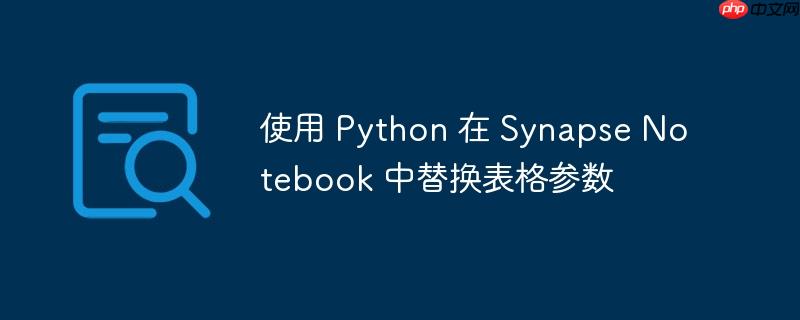
本文介绍了如何在 Synapse Notebook 中使用 Python 替换一个表格中的参数,这些参数的值来源于另一个表格。通过定义一个替换函数并将其应用于目标列,可以高效地将参数名称替换为对应的值,从而方便后续的 JSON 文件生成或其他数据处理操作。
在数据处理过程中,经常会遇到需要根据参数表中的值来动态替换另一个表中的占位符的情况。本文将详细介绍如何使用 Python 和 Pandas 在 Synapse Notebook 中实现这一功能。
准备工作
首先,需要准备好包含参数的表格(table1_df)和参数表(parameters_df)。这两个表都以 Pandas DataFrame 的形式存在。table1_df 包含需要替换的参数,parameters_df 包含参数名和对应的值。
例如,假设我们有以下两个 DataFrame:
立即学习“Python免费学习笔记(深入)”;
import pandas as pd
import re
table1_data = {
'Id': [1, 2],
'data1': ['extradata', 'extradata'],
'Parameters1': ['Example.ValidateData(input1, {MinimumNumber}, {Time}, null) == true', 'Example.ValidateData(input1, {MinimumNumber}, {Time}, null) == true'],
'Parameters2': ['"Example":"(new int[] {Hours.First()/24})"', '"Example":"(new int[] {Hours})"']
}
parameters_data = {
'ParameterName': ['MinimumNumber', 'Time', 'Hours'],
'Value': [30, 5, 24]
}
table1_df = pd.DataFrame(table1_data)
parameters_df = pd.DataFrame(parameters_data)
print("Table1:")
print(table1_df)
print("\nParameters Table:")
print(parameters_df)这段代码创建了两个 Pandas DataFrame,table1_df 包含需要替换的参数,parameters_df 包含参数名和对应的值。
定义替换函数
接下来,我们需要定义一个函数 replace_parameters,该函数接受一行数据(字符串)和一个参数 DataFrame 作为输入,并使用参数 DataFrame 中的值替换字符串中的参数。
def replace_parameters(row, parameter_df):
for parameter_name, value in parameter_df.values:
row = re.sub(rf'{{\s*{re.escape(parameter_name)}\s*}}', f'{{{value}}}', row)
return row这个函数使用正则表达式 re.sub 来查找和替换参数。re.escape(parameter_name) 用于转义参数名,防止特殊字符导致正则表达式匹配错误。 rf'{{\s*{re.escape(parameter_name)}\s*}}' 这个正则表达式可以匹配参数名,允许参数名周围有空格。f'{{{value}}}' 用于将值插入到替换后的字符串中。
应用替换函数
现在,我们可以将 replace_parameters 函数应用于 table1_df 的 Parameters1 和 Parameters2 列。
table1_df['Parameters1'] = table1_df['Parameters1'].apply(replace_parameters, parameter_df=parameters_df) table1_df['Parameters2'] = table1_df['Parameters2'].apply(replace_parameters, parameter_df=parameters_df) print(table1_df)
这段代码使用 Pandas 的 apply 方法将 replace_parameters 函数应用于指定的列。parameter_df=parameters_df 将参数 DataFrame 传递给 replace_parameters 函数。
完整代码示例
以下是完整的代码示例:
import pandas as pd
import re
table1_data = {
'Id': [1, 2],
'data1': ['extradata', 'extradata'],
'Parameters1': ['Example.ValidateData(input1, {MinimumNumber}, {Time}, null) == true', 'Example.ValidateData(input1, {MinimumNumber}, {Time}, null) == true'],
'Parameters2': ['"Example":"(new int[] {Hours.First()/24})"', '"Example":"(new int[] {Hours})"']
}
parameters_data = {
'ParameterName': ['MinimumNumber', 'Time', 'Hours'],
'Value': [30, 5, 24]
}
table1_df = pd.DataFrame(table1_data)
parameters_df = pd.DataFrame(parameters_data)
def replace_parameters(row, parameter_df):
for parameter_name, value in parameter_df.values:
row = re.sub(rf'{{\s*{re.escape(parameter_name)}\s*}}', f'{{{value}}}', row)
return row
table1_df['Parameters1'] = table1_df['Parameters1'].apply(replace_parameters, parameter_df=parameters_df)
table1_df['Parameters2'] = table1_df['Parameters2'].apply(replace_parameters, parameter_df=parameters_df)
print(table1_df)运行这段代码后,将会得到替换参数后的 table1_df。
注意事项
- 参数名格式: 确保参数名在 table1_df 中使用花括号 {} 包裹,并且与 parameters_df 中的 ParameterName 列完全匹配。
- 数据类型: parameters_df 中的 Value 列的数据类型应与 table1_df 中需要替换的参数类型相匹配。
- 正则表达式: re.escape 函数用于转义参数名,以防止特殊字符导致正则表达式匹配错误。 如果参数名包含正则表达式的特殊字符,请务必使用 re.escape。
- 性能: 对于大型 DataFrame,使用 apply 方法可能会影响性能。可以考虑使用 Pandas 的矢量化操作或 Spark 来提高性能。
总结
本文介绍了如何在 Synapse Notebook 中使用 Python 和 Pandas 替换表格中的参数。通过定义一个替换函数并将其应用于目标列,可以高效地将参数名称替换为对应的值。 这种方法可以用于各种数据处理场景,例如生成 JSON 文件、数据清洗和数据转换。 掌握这种技巧可以帮助您更有效地处理数据并提高工作效率。






























